powerpoint如何创建超链接
发布时间:2017-06-15 14:12
相关话题
如何使自己的PPT美轮美奂,超链接势必不可缺少的东西,那么大家知道怎样添加呢?对于刚从其它版本转型过来的应该就不会太懂吧,没关系下面小编马上就告诉大家powerpoint创建超链接的方法。
powerpoint创建超链接的方法
首先,小编提醒大家,小编使用的是wps,新建一个PPT,我们把他打开
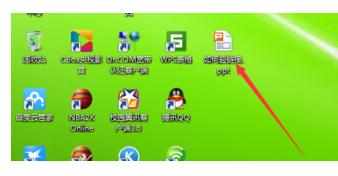
然后小编在两个栏中打上一行字,选中其中的一行,右键单击,选择超链接选项

这里小编选择了桌面上的一个文件夹里的小贴士进行超链接,如图所示
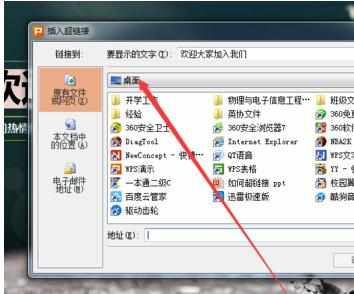
超链接成功后,文字下面自动出现一个下划线,与之前选中的文字不一样
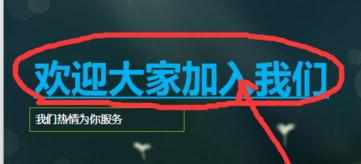
我们再来一个超链接,右键单击后出现如图对话框,按照小编的箭头指示,选择超链接选项
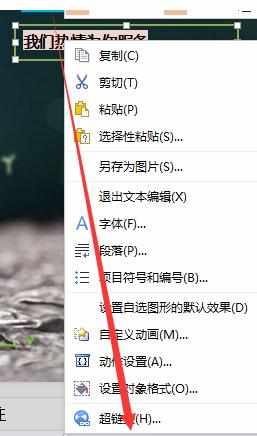
超链接后出现跟第四步一样的图示

然后我们找到菜单栏里的演示按钮,进行一下演示,如图,点击当前播放
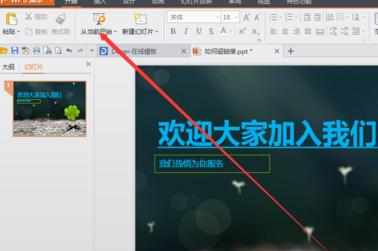
当幻灯片进行演示的时候,我们要打开的超链接的时候,你将鼠标放在超链接的文字上,就会有要打开的提示,如图,说明我们的超链接成功了
power

powerpoint如何创建超链接的评论条评论